Coolmuster Android SMS + Contacts Recovery (Mac) Онлайн-справка
Ознакомьтесь с пошаговым руководством, как показано ниже, чтобы узнать, как использовать Coolmuster Android SMS + Contacts Recovery для Mac для восстановления удаленных или потерянных контактов и текстовых сообщений с Android мобильного телефона.
Внимание: Прежде чем мы начнем процесс, убедитесь, что у вас есть ROOT-доступ на вашем Android устройстве. Если вы не знаете, как это сделать, вы можете нажать здесь, чтобы узнать, как безопасно получить root-права на ваше Android устройство .
Шаг 1: Подключите Android телефон к Mac
Скачав и установив программу на свой Mac компьютер, запустите ее и вы получите ее основной интерфейс, как показано ниже. Вам необходимо подключить свой телефон Andrord к Mac.
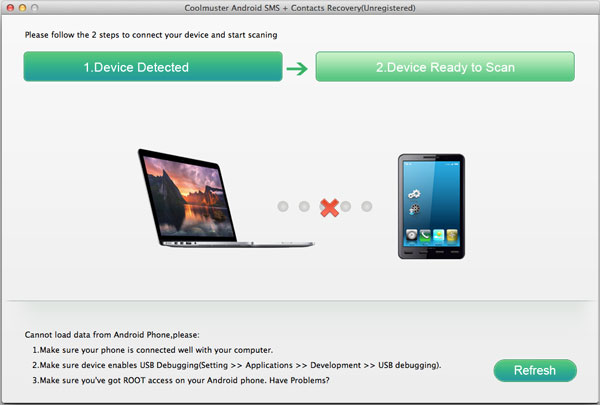
Шаг 2: Включите отладку по USB на телефоне
Используйте USB-кабель для подключения телефона Android к этому компьютеру. Прежде чем ваш телефон будет обнаружен этой программой, вам может потребоваться следовать приведенной ниже инструкции, чтобы включить отладку по USB на вашем телефоне:
1) Для Android 2.3 или более ранних версий: войдите в "Настройки" < нажмите "Приложения" < нажмите "Разработка" < поставьте галочку "Отладка по USB".
2) Для Android с 3.0 по 4.1: Войдите в "Настройки" < нажмите "Параметры разработчика" < отметьте галочкой "Отладка по USB".
3) Для Android 4.2 или новее: Войдите в «Настройки» < нажмите «О телефоне» < Нажмите «Номер сборки» несколько раз, пока не появится примечание «Вы находитесь в режиме разработчика» < Вернитесь в «Настройки» < Нажмите «Параметры разработчика» < Отметьте «Отладка по USB».
После того, как отладка по USB будет включена, нажмите «Разрешить» на вашем телефоне, чтобы разрешить программе авторизацию суперпользователя при появлении запроса суперпользователя. После этого ваш телефон будет автоматически обнаружен этим программным обеспечением.
Заметка: Если ваш мобильный телефон работает под управлением Android версии 4.2.2 или выше, появится диалоговое окно с подсказками, как на рисунке ниже, когда у вас включена отладка по USB. Просто отметьте «Всегда низко для этого компьютера» и нажмите «ОК», чтобы продолжить.
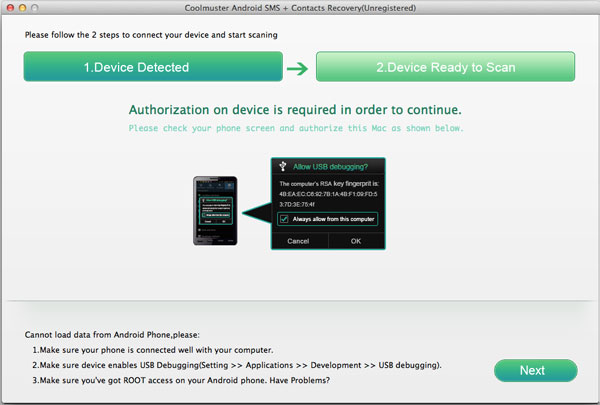
Шаг 3: Предварительный просмотр и выбор SMS или контактов
Нажмите кнопку «Обновить» в правом нижнем углу, чтобы программа просканировала все существующие, а также потерянные текстовые сообщения и контакты на этом Android телефоне. Нажмите, чтобы открыть папку «Контакты» или «Сообщения» и просмотреть подробные элементы в правом окне.
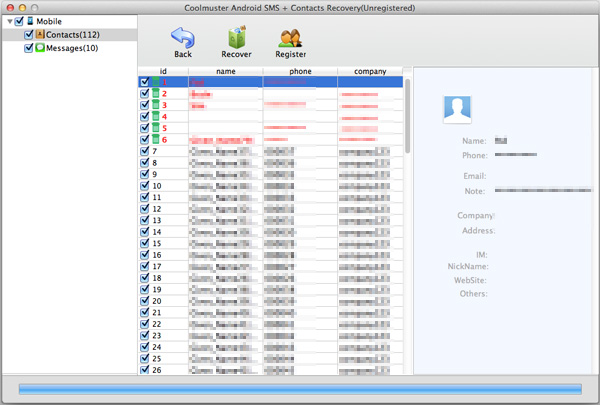
Шаг 4: Начните восстановление
Отметьте контакты и текстовые сообщения, которые вы хотите восстановить, а затем нажмите кнопку «Восстановить», чтобы сохранить их в своем Mac одним щелчком мыши. .
Все восстановленные контакты и текстовые сообщения будут сохранены в виде читаемого и редактируемого файла TXT на вашем Mac. Вы можете просматривать, редактировать и создавать резервные копии в соответствии с вашими потребностями.
